Встановлення відповідності ядер в Windows
Дані дії можна провести не тільки для десятки, але я для ранніх систем, починаючи з сьомої версії. У будь-якому випадку, для початку потрібно відкрити диспетчер завдань, 7 потрібно перейти на вкладку Процесів, а в інших версіях на вкладку Подробиці.
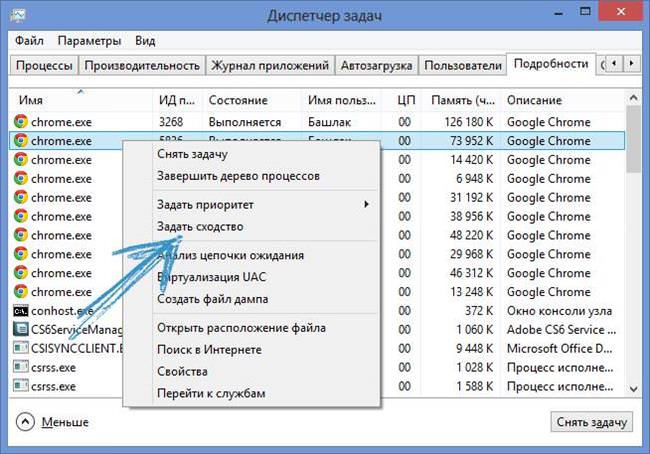
Тепер слід натиснути правою кнопкою по тій утиліті, для якої буде задаватися ядро, і вибрати пункт Задати схожість. Після цього з’явиться вікно, в якому користувач зможе задати те, яким саме ядром буде користуватися додаток, наприклад можна включити тільки друге ядро.

Тепер утиліта зможе працювати на одному ядрі, проблема в тому, що після перезавантаження всі налаштування будуть скинуті.
Як включити всі ядра
У Windows 7, 8, 10 за замовчуванням завжди задіяні всі ядра. Тільки при завантаженні ОС, може використовуватися не вся потужність процесора. Щоб це виправити, слід:
- Запустити вікно «Виконати» (Win+R) і ввести msconfig.
- Відкрити вкладку «Завантаження» і перейти в «Додаткові параметри».
- Зробити активними «Число процесорів» і «Максимум пам’яті».

Створюємо розділ відновлення в Aomei OneKey Recovery
Увага! Максимум пам’яті повинен встановлюватися з розрахунку мінімум 1024 МБ оперативної пам’яті на кожне ядро, інакше це позначиться на працездатності комп’ютера.







